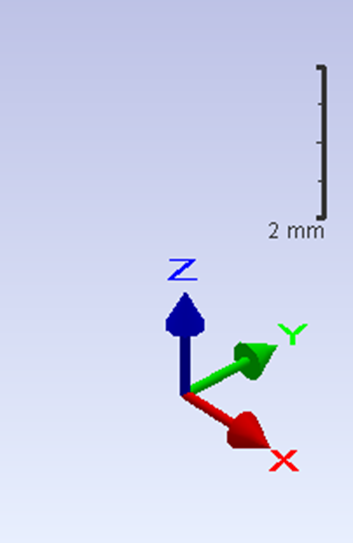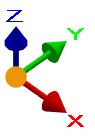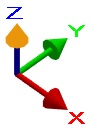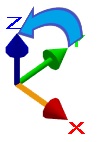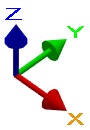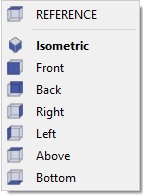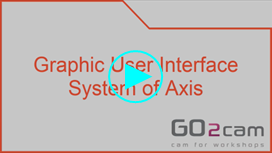|
GO2cam'deki etkileşimli eksen sistemi standart RGB rengini izler. Renk yine de Araçlar/Seçenekler/Görüntüleme'de değiştirilebilir.
Ölçek ayrıca ekranda bulunabilir ve o anki ekranın mevcut derecelendirmesini yansıtır. Ölçek değerinin buna göre uyarlanmasını görmek için kaydırma ile yakınlaştırın ve uzaklaştırın. |
||
|
|
Sayfanın altında bir video izleyebilirsiniz: buraya tıklayın |
|
Eksenin etkileşimli sisteminin 4 amacı vardır:
-
geçerli düzlemin XYZ eksenini görselleştirmeyi sağlar.
-
Ayrıca çok sayıda görüntüleme komutuna erişim sağlar. Bunun için eksen sisteminin farklı bölümlerine tıklamanız gerekir:
|
Başlangıç Noktası |
Sol tıklama: görünümleri değiştirme Sol tıklama + Ctrl tuşu: görünümü ters çevirme Sağ tıklama: görünümler listesine erişim |
|
|
Okun Üstü |
Sol tıklama: görünümü ters çevirme |
|
|
Okun Gövdesi |
Sol tıklama: eksen etrafında döndürme Sol tıklama + Ctrl tuşu: 5°'lik adımla döndürme |
|
|
Harf |
Sol tıklama: önünüzdeki vektörün yönlendirilmesi Sol tıklama + Ctrl Tuşu: yönü tersine çevirme. |
3. Mevcut görünümlere erişim
Sağ tıklayarak başlangıç noktası Etkin eksen sisteminde, oluşturulmuş mevcut görünümlere bakabilirsiniz. (F8 tuşuna basarak da yapılabilir).
Bu iletişim kutusunun göründüğünü göreceksiniz:
4. Düzlemlerin Oluşturulması
Etkin eksen sisteminin orijinini tıklayıp sürükleyerek ve bir katı yüzeyine yerleştirerek otomatik olarak yeni bir düzlem oluşturulur. Bunu yaparak, yeni düzlemin orijininin istenen konumunu seçebilirsiniz.
Sistem bir nokta veya düzleme yerleştirildiğinde, bu iletişim kutusu göründüğünde düzlemi konumlandırmanız istenecektir:
Şunları yapabilirsiniz:
-
Yeniden adlandır düzlemi [1]
-
Düzlemi ayarla görünümüne göre simgeye tıklayarak [2]
-
Başlangıç noktasını yeniden konumlandır simgeye tıklayarak katıyı [3]
-
Vektörün yönünü ters çevir simgesini tıklayarak [4] . Especially useful while creating a plane on a cylindric surface (cone, cylinder, hole,..)
-
Oluşturulan sistemi yönlendir eksen değerlerini değiştirerek veya 2 nokta seçerek [5] icon to define the x- orientation.
Bunları tanımladıktan sonra, üzerine tıklayabilirsiniz doğrula [6] ve oluşturulan eksen sistemi, Düzlemler listesi .
Bu eksen sisteminin boyutunu değiştirmek için kullanılan seçenek yakın zamanda değişti: ‘ İnteraktif eksen sisteminin boyutunda görünecektir ’ Araçlar / Seçenekler / Görüntüleme içindedir .